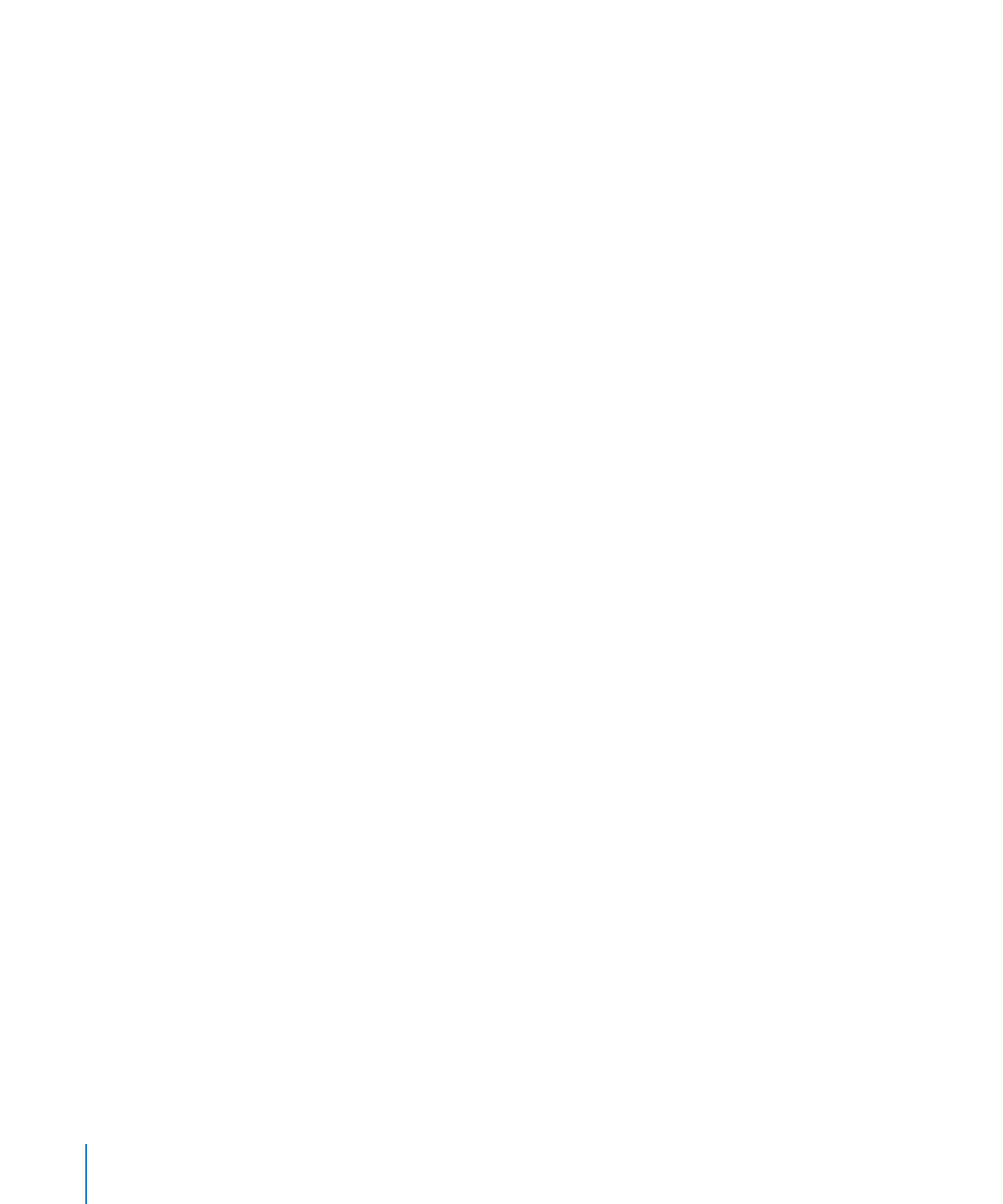
Formatieren von Tabellenzellen für die Darstellung auf dem
Bildschirm
Sie können ein Format auf eine Zelle anwenden, sodass deren Wert auf eine spezielle
Art und Weise angezeigt wird. Sie können beispielsweise Zellen, die Währungsbeträge
enthalten, so formatieren, dass in diesen Zellen ein Währungssymbol (wie z. B. $, £ oder
€) vor der Zahl angezeigt wird.
Wenn Sie ein Zellenformat auswählen, legen Sie damit nur das Anzeigeformat des
betreffenden Werts fest. Wird der Wert in Formeln verwendet, wird der tatsächlich
eingegebene Wert verwendet, nicht der formatierte Wert. Die einzige Ausnahme ist
eine Zahl mit zu vielen Stellen nach dem Dezimaltrennzeichen. In diesem Fall wird die
Zahl entsprechend gerundet.
Sie haben folgende Möglichkeiten, mit Zellenformaten zu arbeiten:
Sie können Zellenformate anwenden, indem Sie mindestens eine Zelle auswählen und
m
dann das Einblendmenü "Zellenformat" im Bereich "Format" des Informationsfensters
"Tabelle" verwenden.
238
Kapitel 9
Arbeiten mit Tabellenzellen
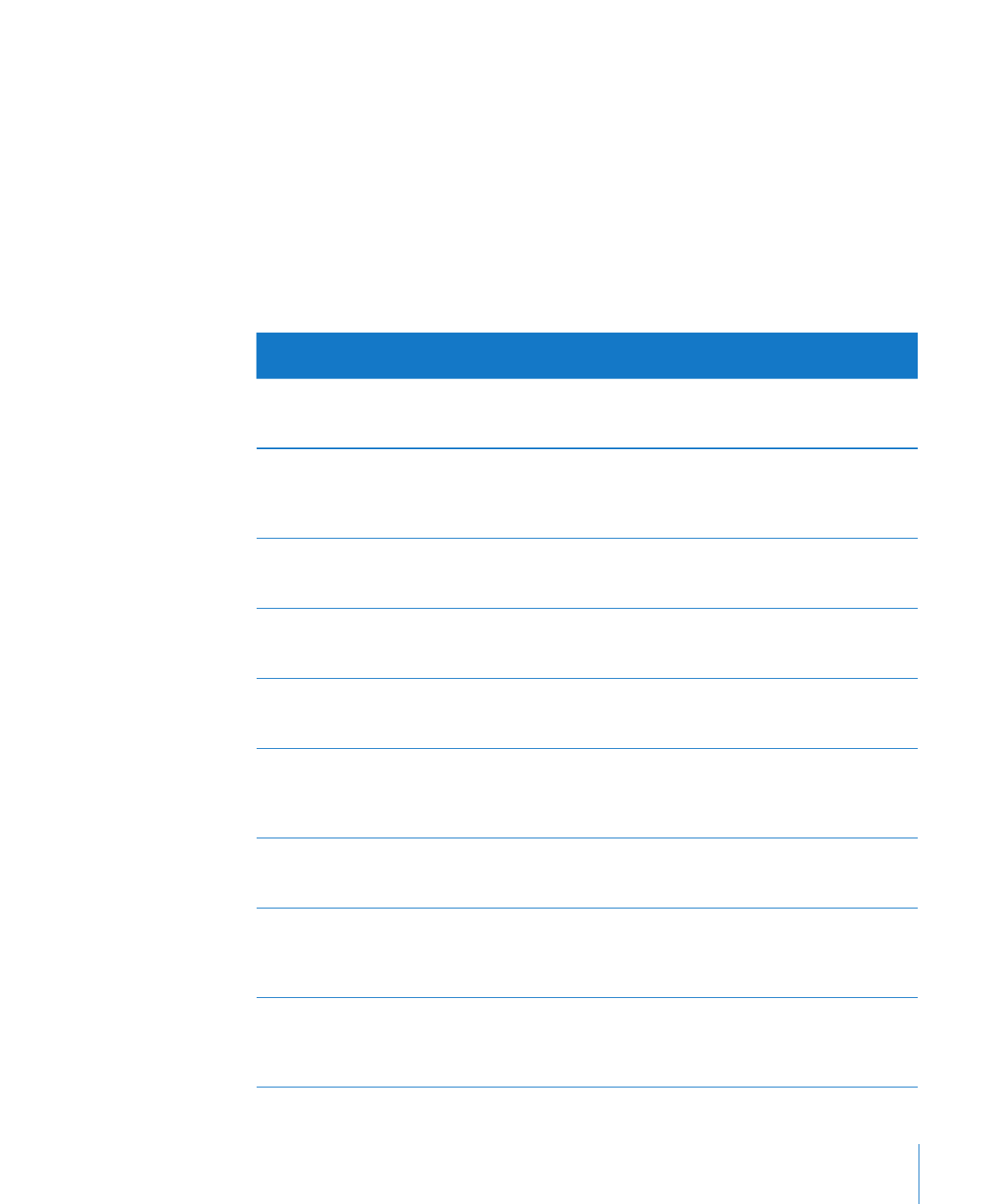
Kapitel 9
Arbeiten mit Tabellenzellen
239
Damit Sie einen Wert in einer leeren Zelle hinzufügen können, für die ein bestimmtes
m
Format festgelegt wurde, wählen Sie die Zelle aus und geben Sie einen Wert ein. Das
Format wird angewendet, sobald Sie die Bearbeitung der Zelle beenden.
Wenn Sie einen Wert aus einer Zelle löschen, für die ein bestimmtes Format
m
festgelegt wurde, wird das Zellenformat nicht gelöscht. Wenden Sie das Zellenformat
"Automatisch" an, wenn das Format gelöscht werden soll. Verwenden Sie den Befehl
"Bearbeiten" > "Alles löschen", um den Wert und das Format zu löschen.
Nachdem Sie ein Zellenformat definiert haben, können Sie es mehreren Zellen
m
zuweisen, indem Sie die Funktion zum automatischen Füllen verwenden. Anleitungen
hierzu finden Sie im Abschnitt „Automatisches Füllen von Tabellenzellen“ auf Seite 229.
Zellenformat
Gewünschte
Formatierungsoperation
Weitere Informationen
Automatisch
Automatisches Formatieren des
Inhalts auf der Basis der in der
Zelle enthaltenen Zeichen
„Verwenden des Formats
"Automatisch" für
Tabellenzellen“ auf Seite 240
Zahl
Formatieren von Zahlen
mit Dezimalstellen,
Tausendertrennzeichen sowie
von negativen Werten
„Verwenden des Formats "Zahl"
für Tabellenzellen“ auf Seite 241
Währung
Formatieren von
Währungsbeträgen
„Verwenden des
Formats "Währung" für
Tabellenzellen“ auf Seite 241
Prozent
Formatieren von numerischen
Werten mit Prozentzeichen
„Verwenden des Formats
"Prozent" für Tabellenzellen“ auf
Seite 242
Datum & Zeit
Formatieren von Datums- und
Uhrzeitangaben
„Verwenden des Formats
"Datum & Zeit" für
Tabellenzellen“ auf Seite 243
Dauer
Formatieren von Zeitspannen
wie Wochen, Tagen, Stunden,
Minuten, Sekunden und
Millisekunden
„Verwenden des Formats
"Dauer" für Tabellenzellen“ auf
Seite 243
Bruch
Formatieren von Teilen eines
Werts, die kleiner als 1 sind
„Verwenden des Formats
"Bruch" für Tabellenzellen“ auf
Seite 244
Zahlensystem
Formatieren von Zahlen unter
Verwendung eines bestimmten
Zahlensystems (z. B. Dezimal-
oder Binärsystem)
„Verwenden des Formats
"Zahlensystem" für
Tabellenzellen“ auf Seite 244
Wissenschaftlich
Formatieren von Zahlen in
wissenschaftlicher Notation
als Produkt der Zahl und einer
Zehnerpotenz
„Verwenden des Formats
"Wissenschaftlich" für
Tabellenzellen“ auf Seite 245
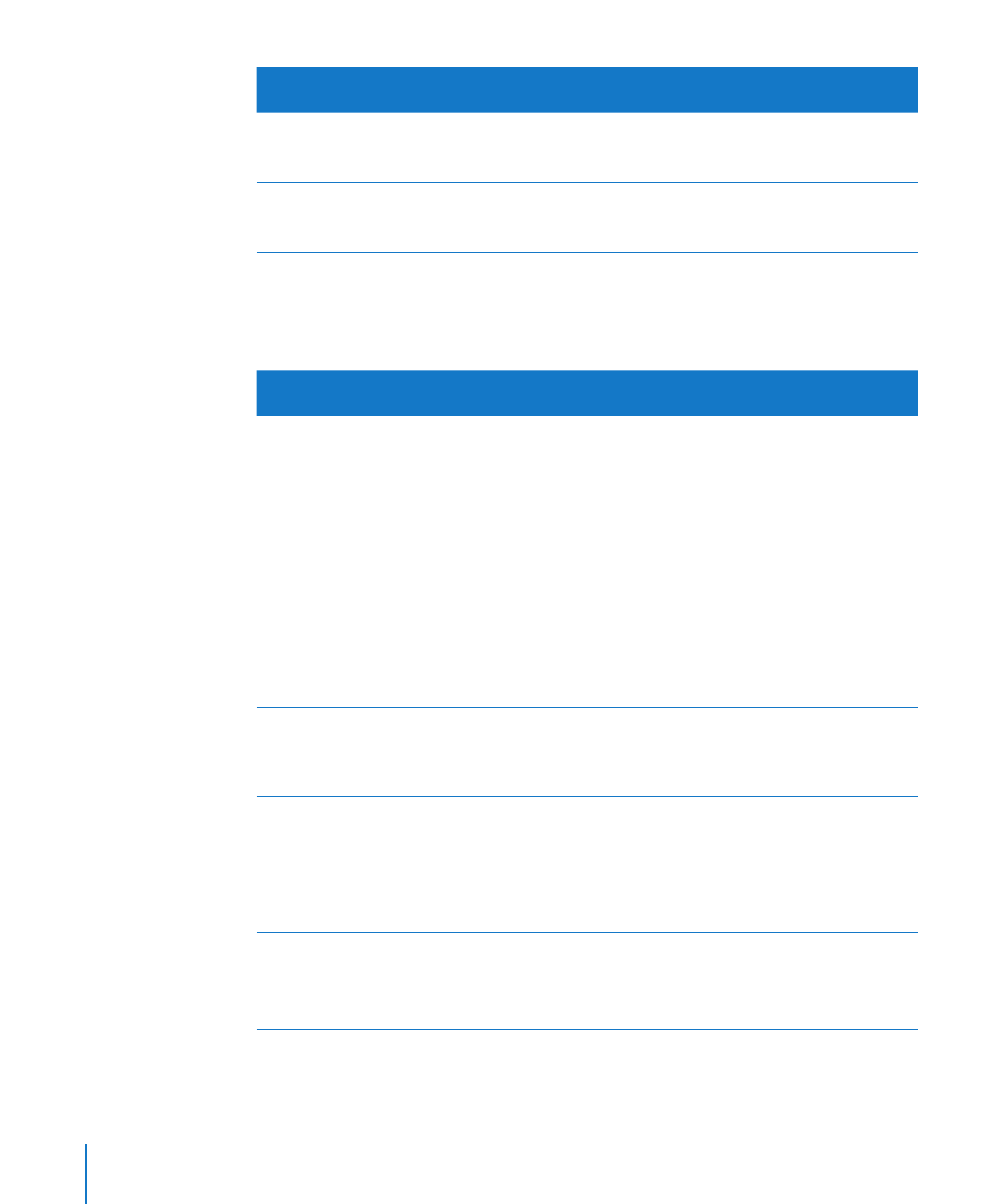
Zellenformat
Gewünschte
Formatierungsoperation
Weitere Informationen
Text
Anzeigen des Zelleninhalts
genau so, wie er eingegeben
wurde
„Verwenden des Formats "Text"
für Tabellenzellen“ auf Seite 245
Eigene
Definieren eines eigenen
Zellenformats
„Verwenden eigener Formate
zum Anzeigen von Werten in
Tabellenzellen“ auf Seite 246